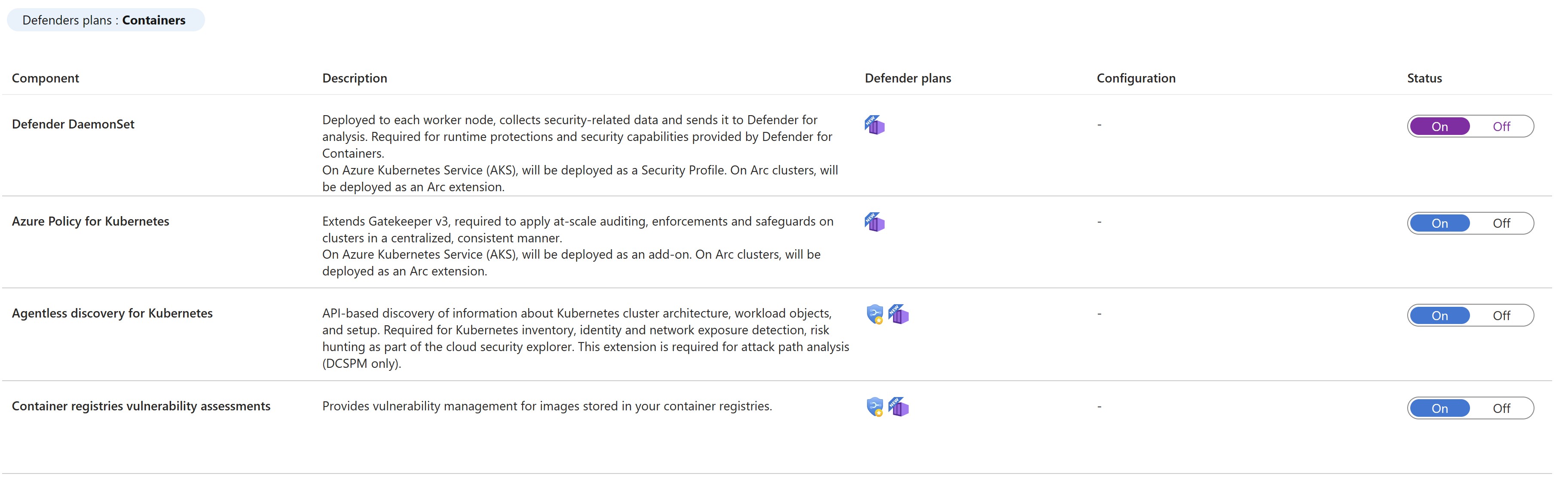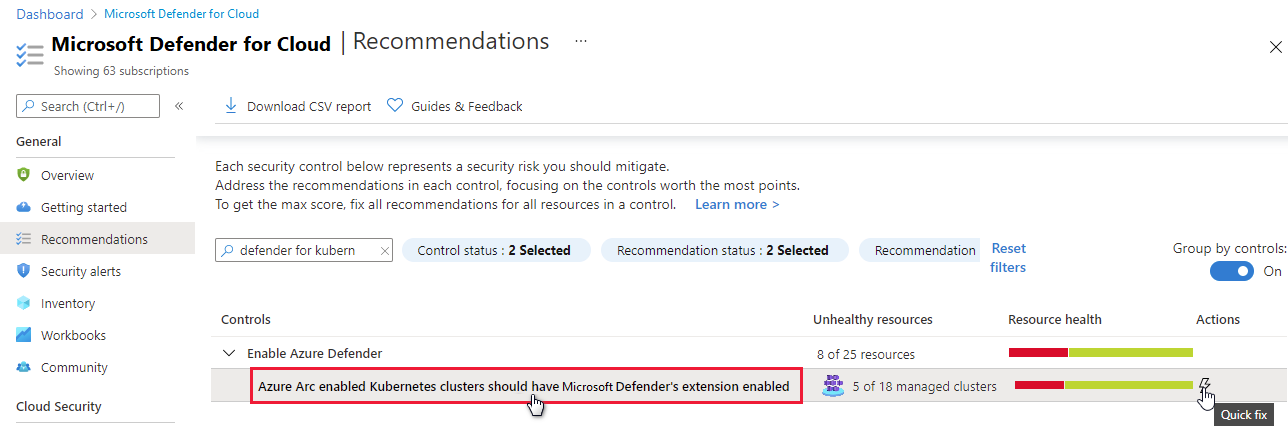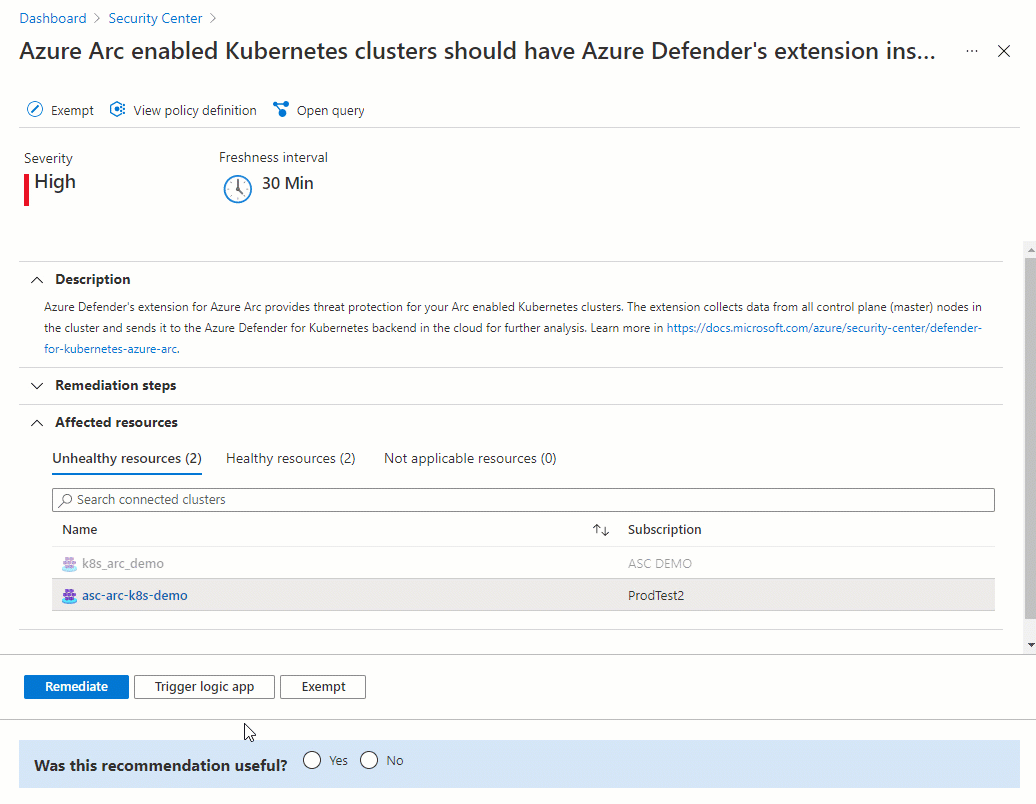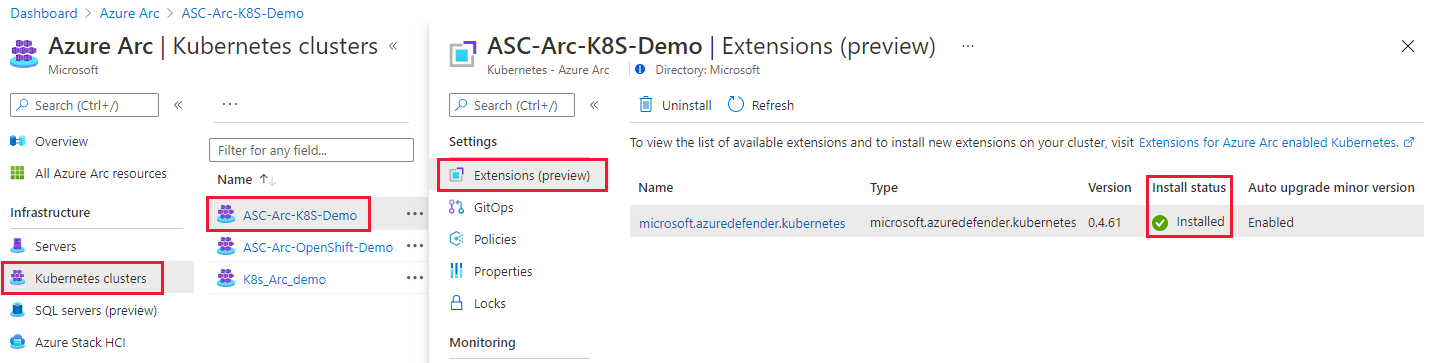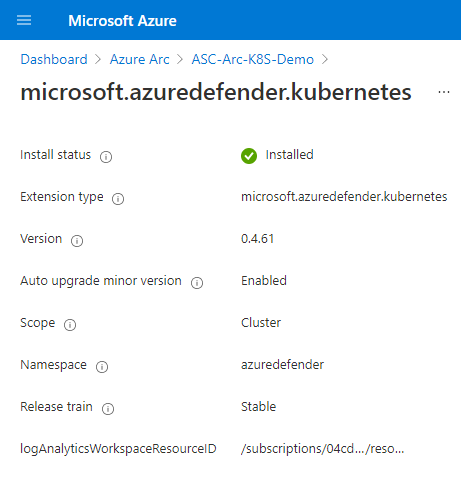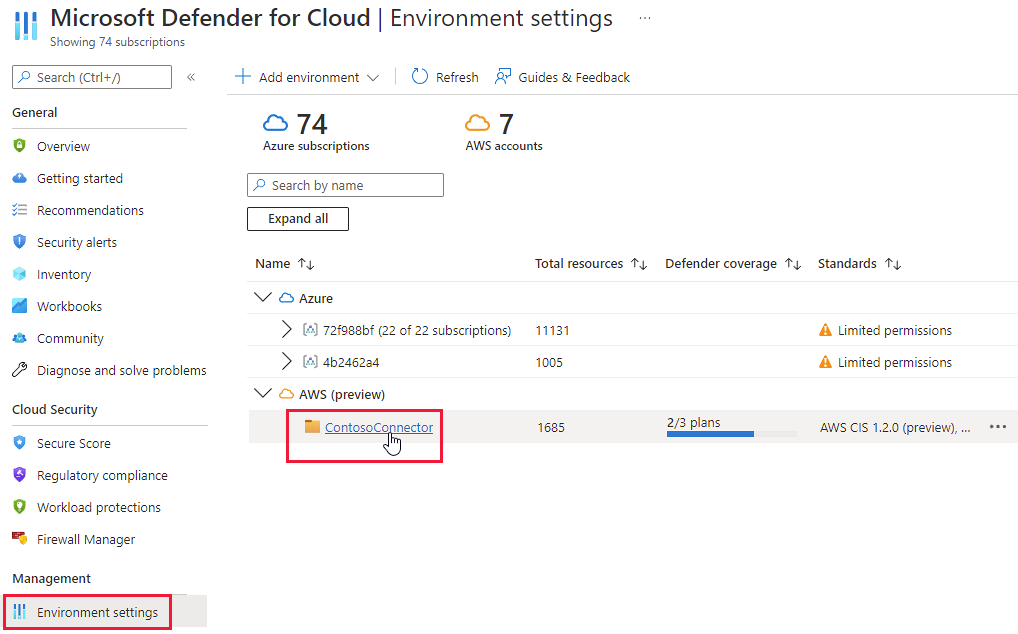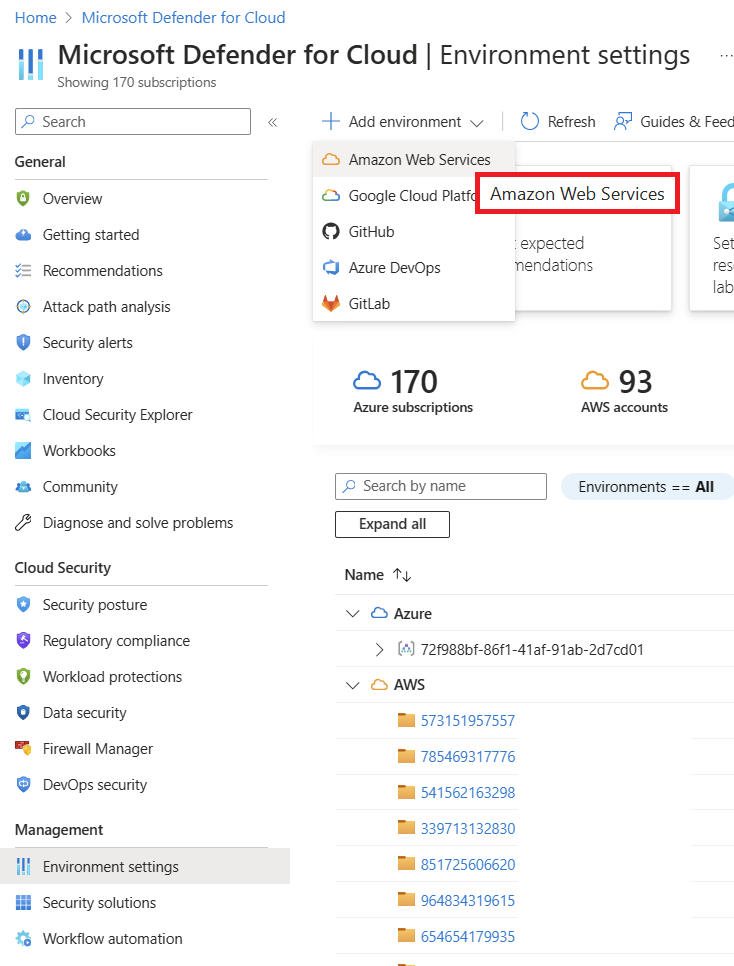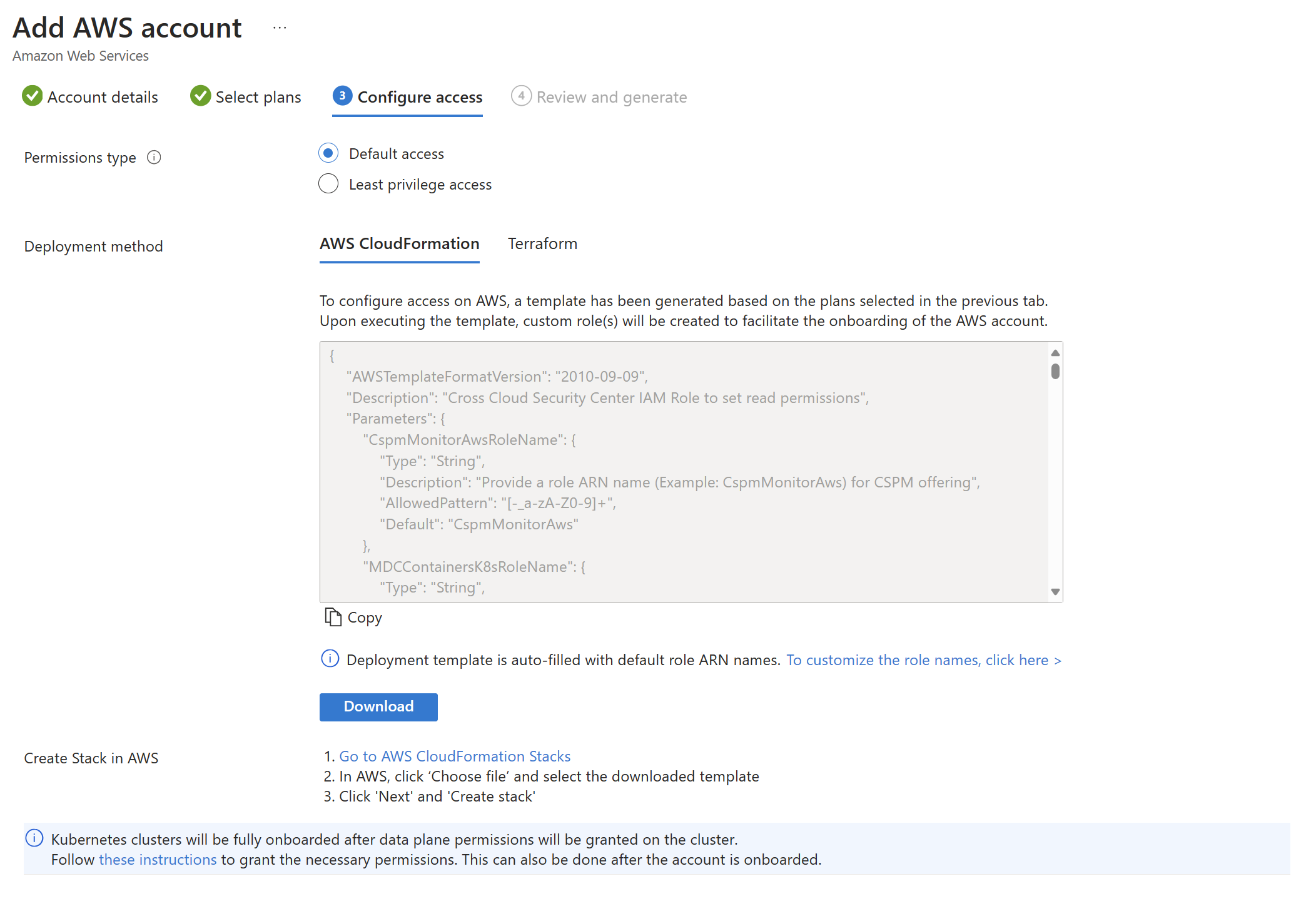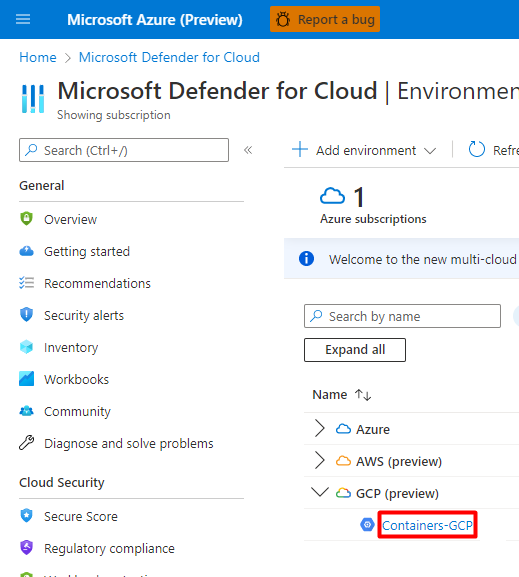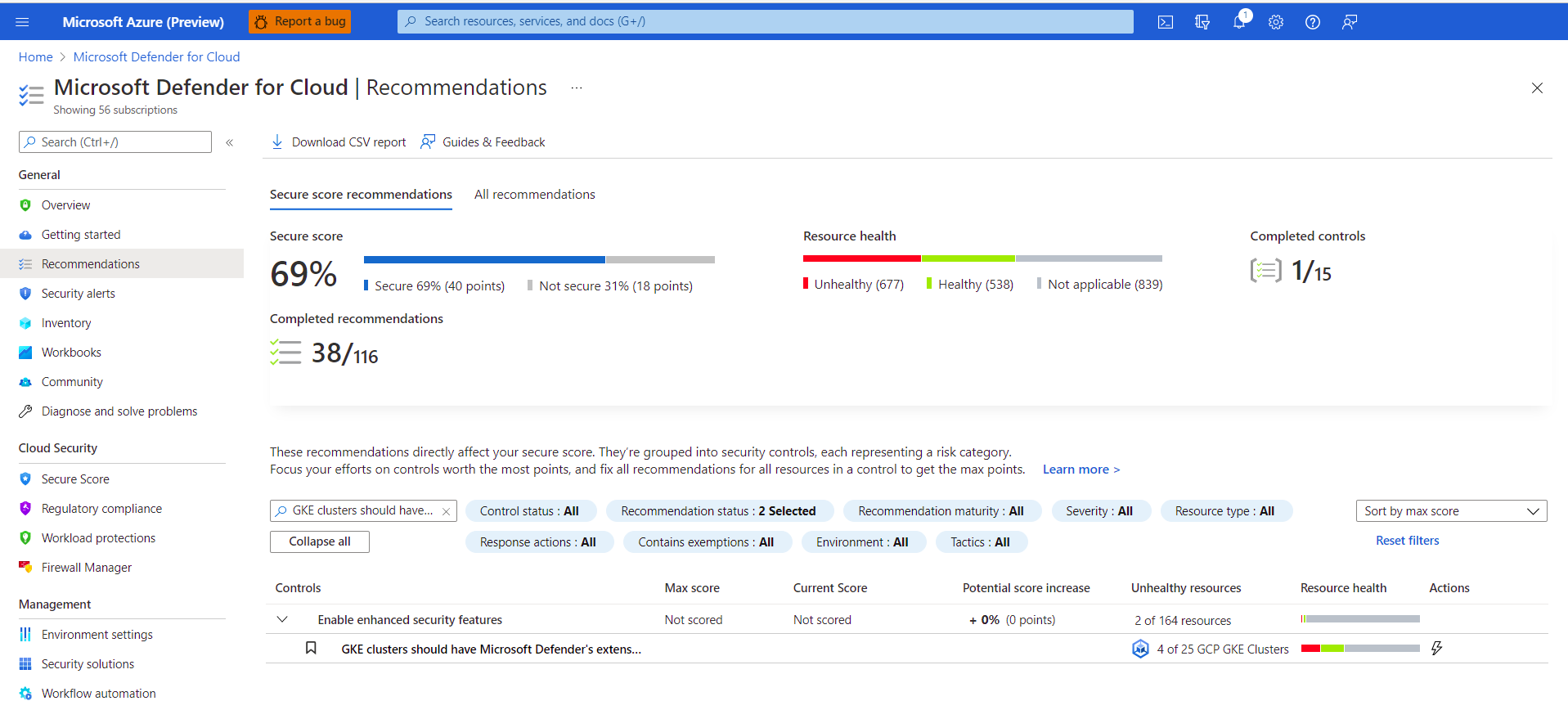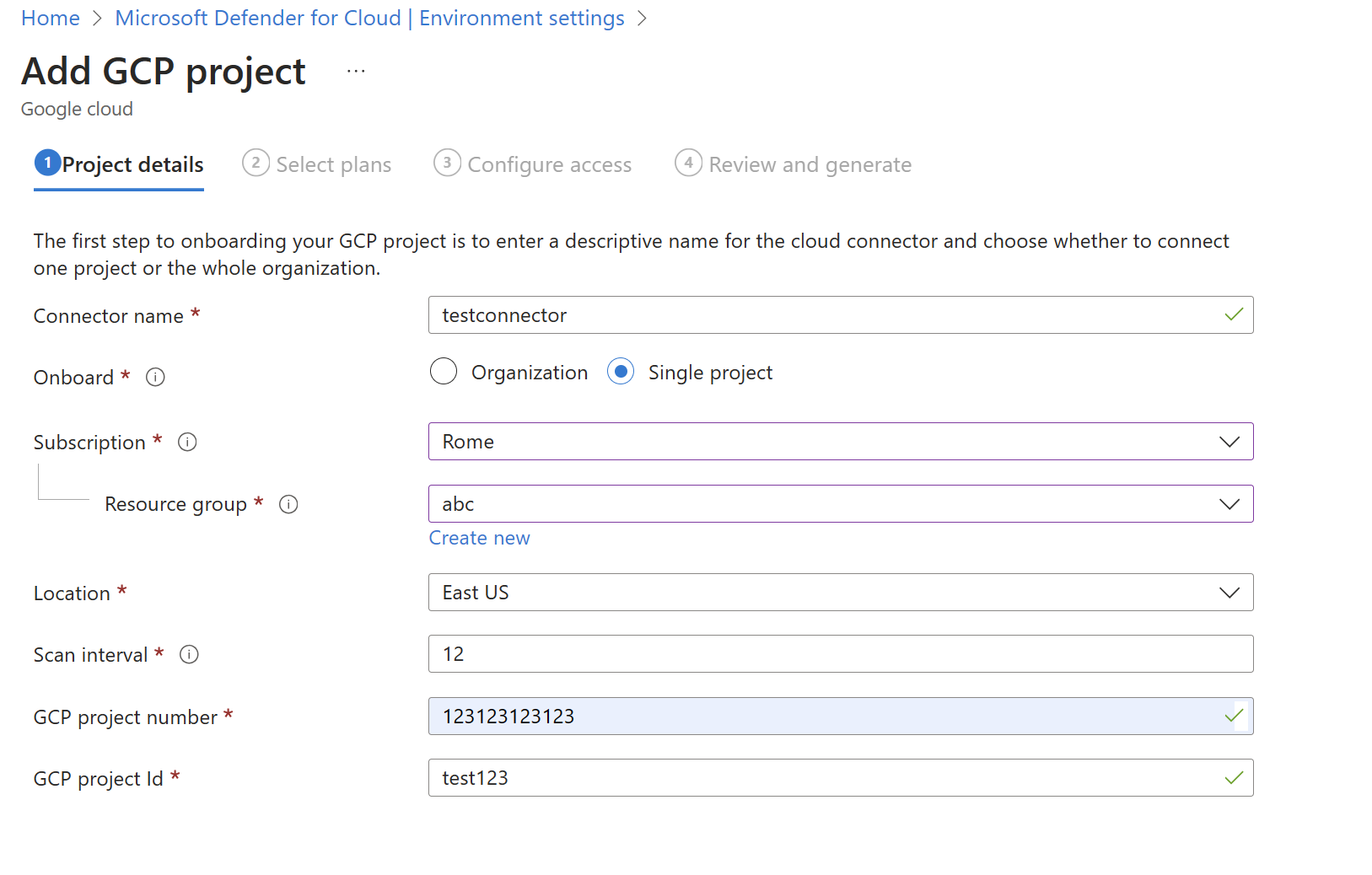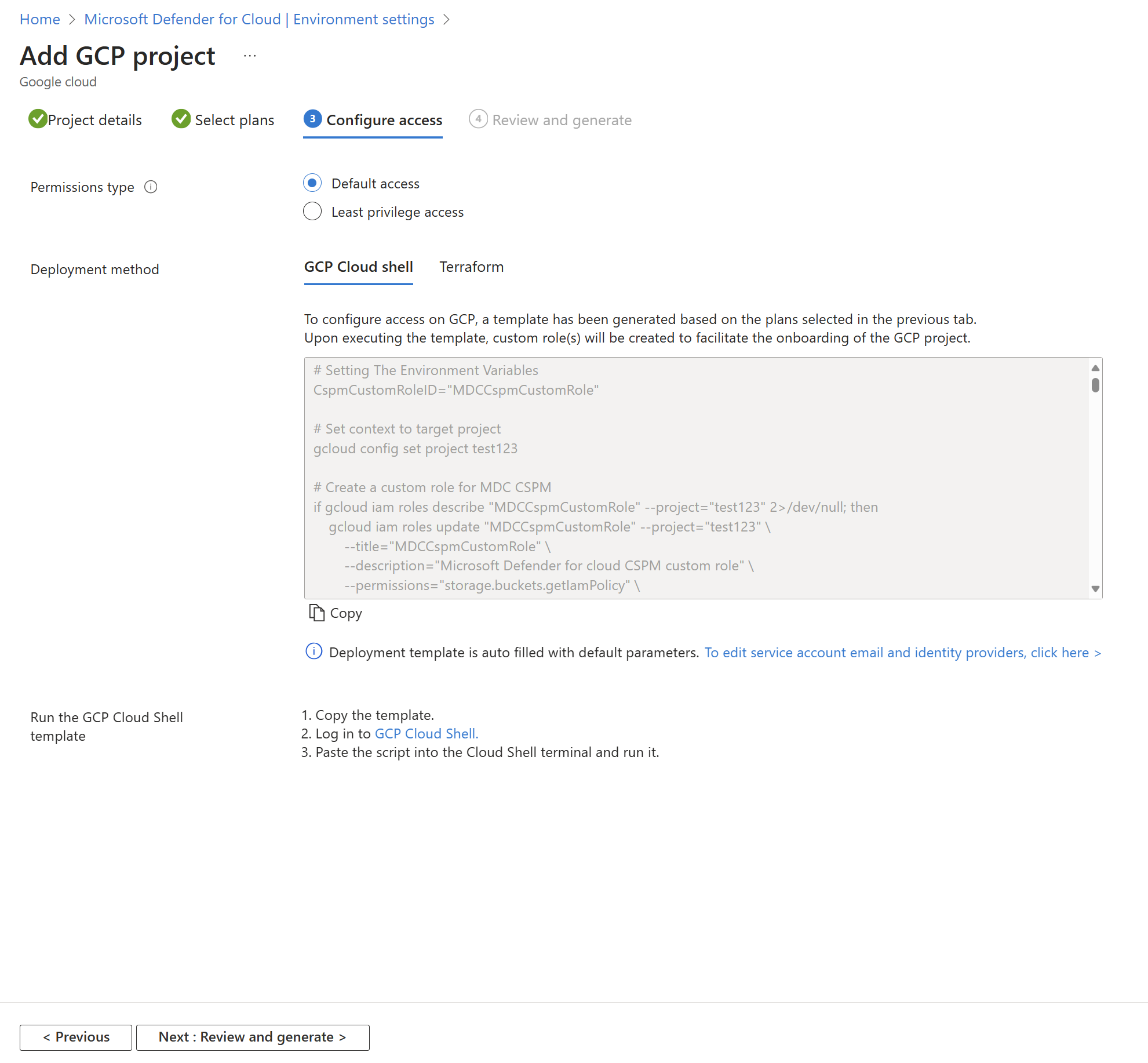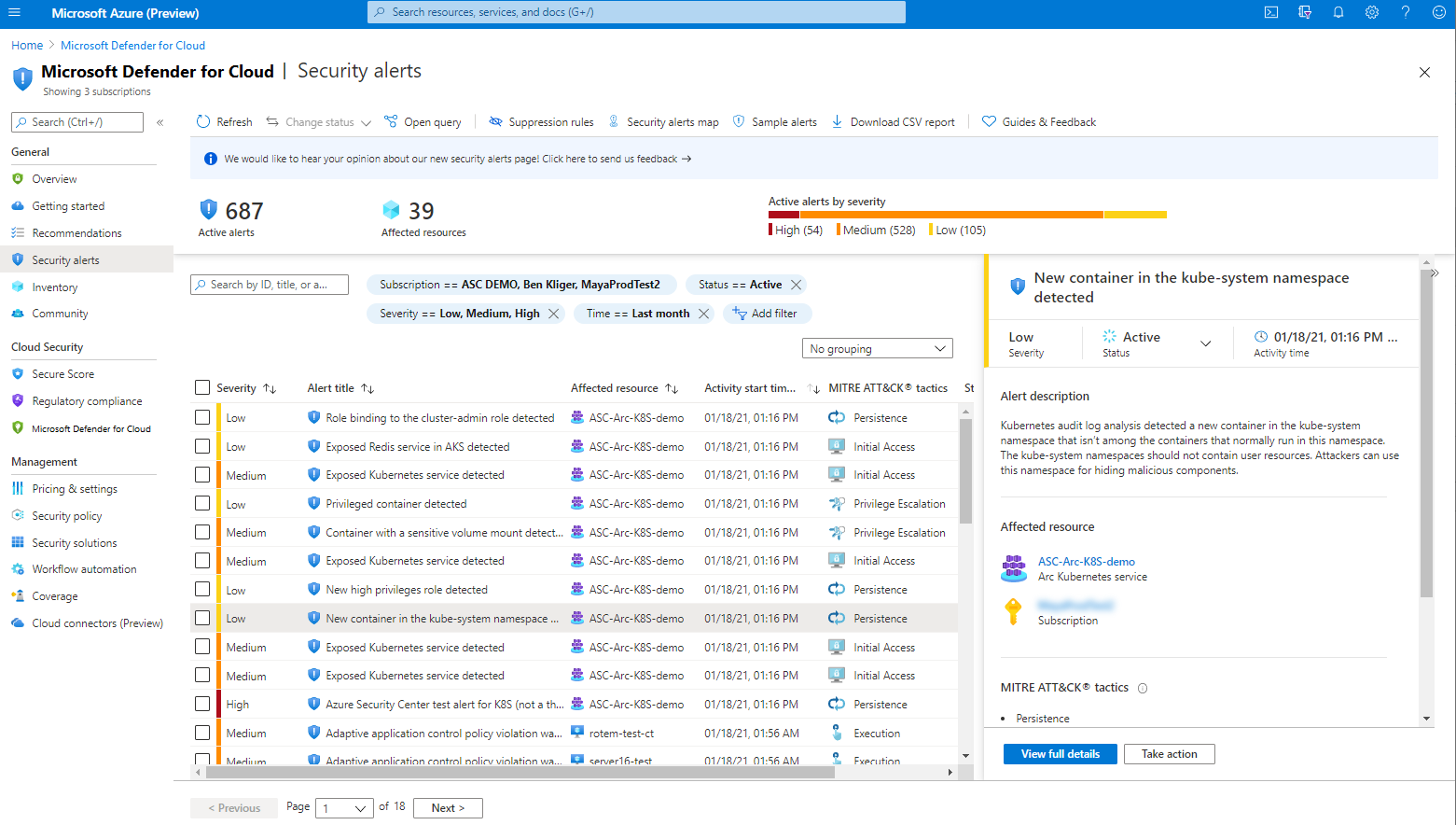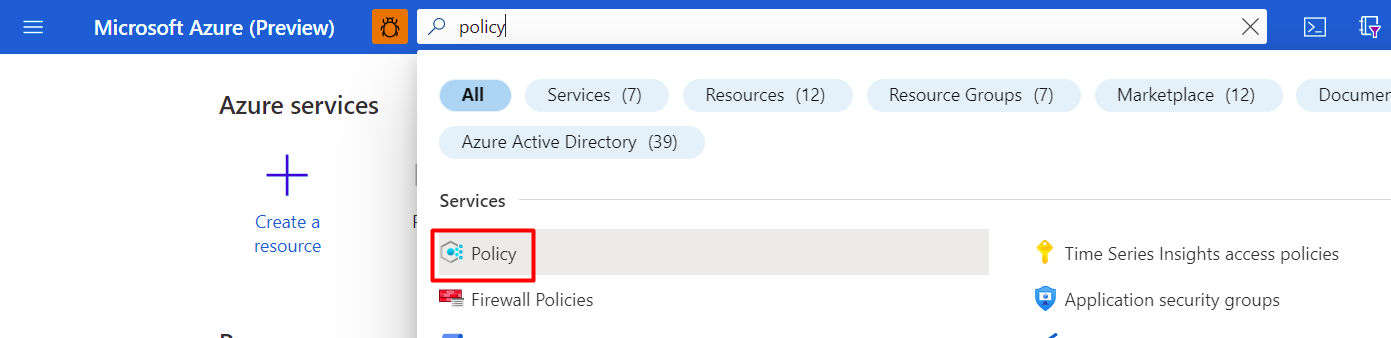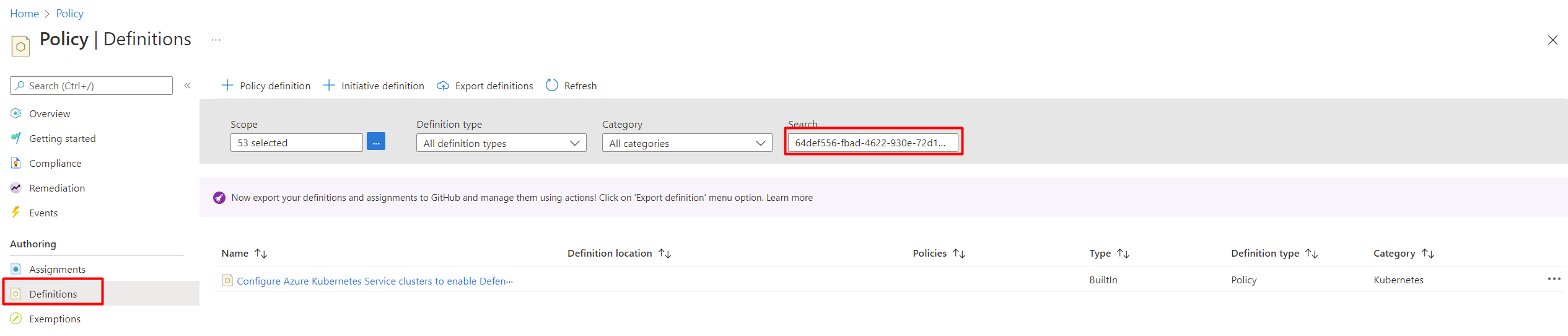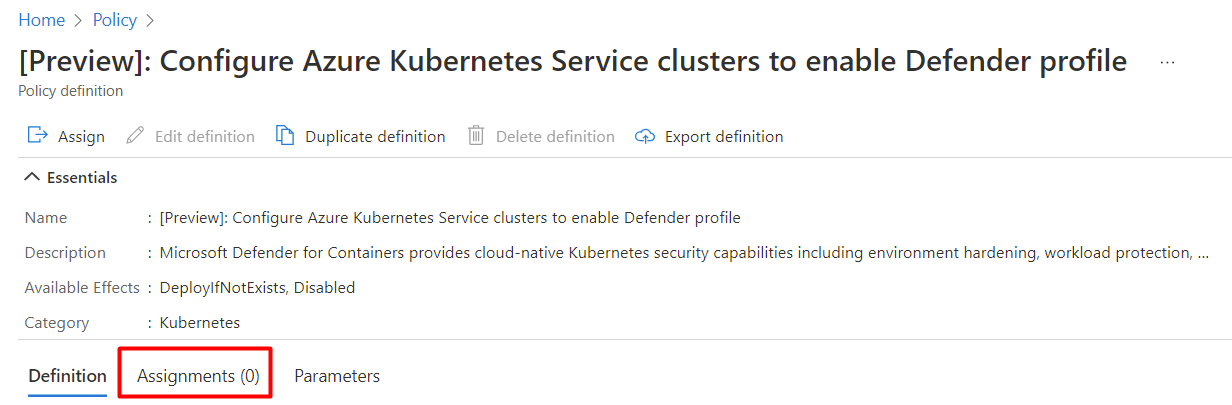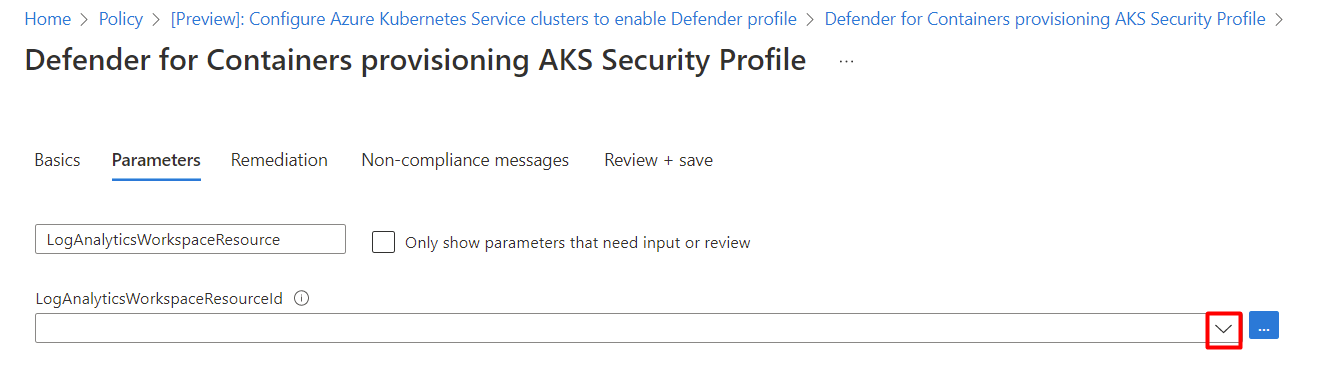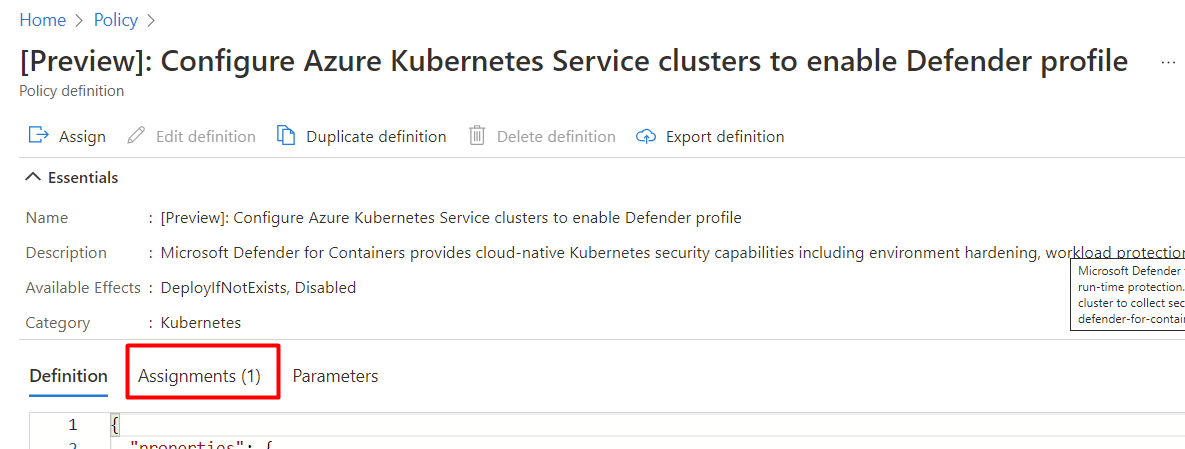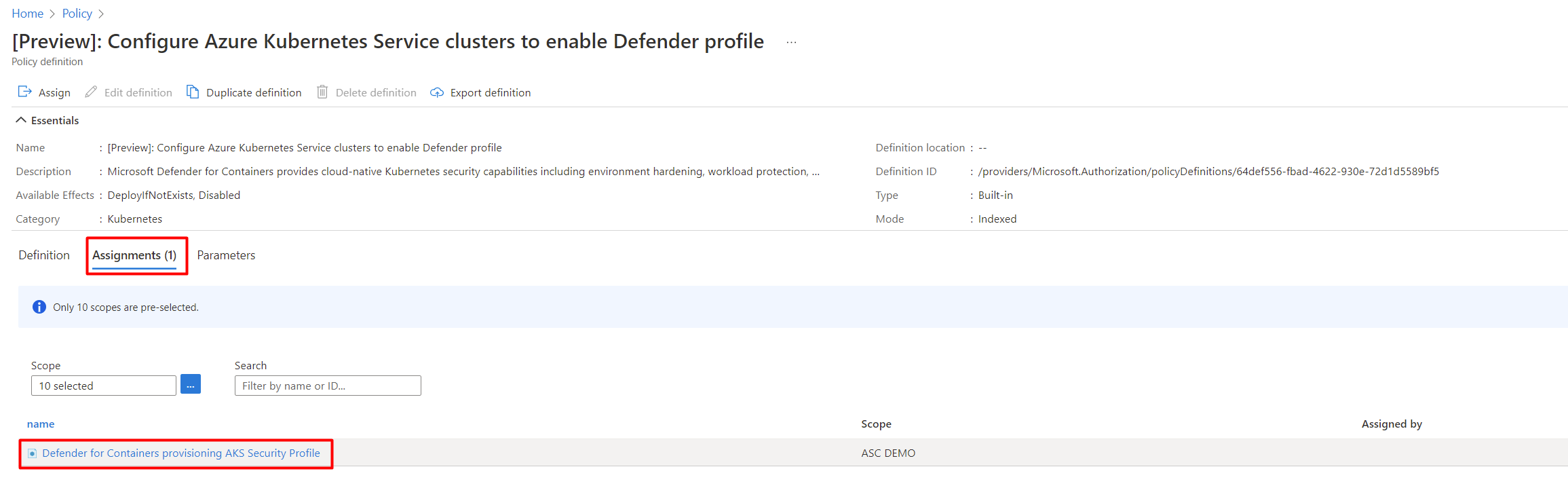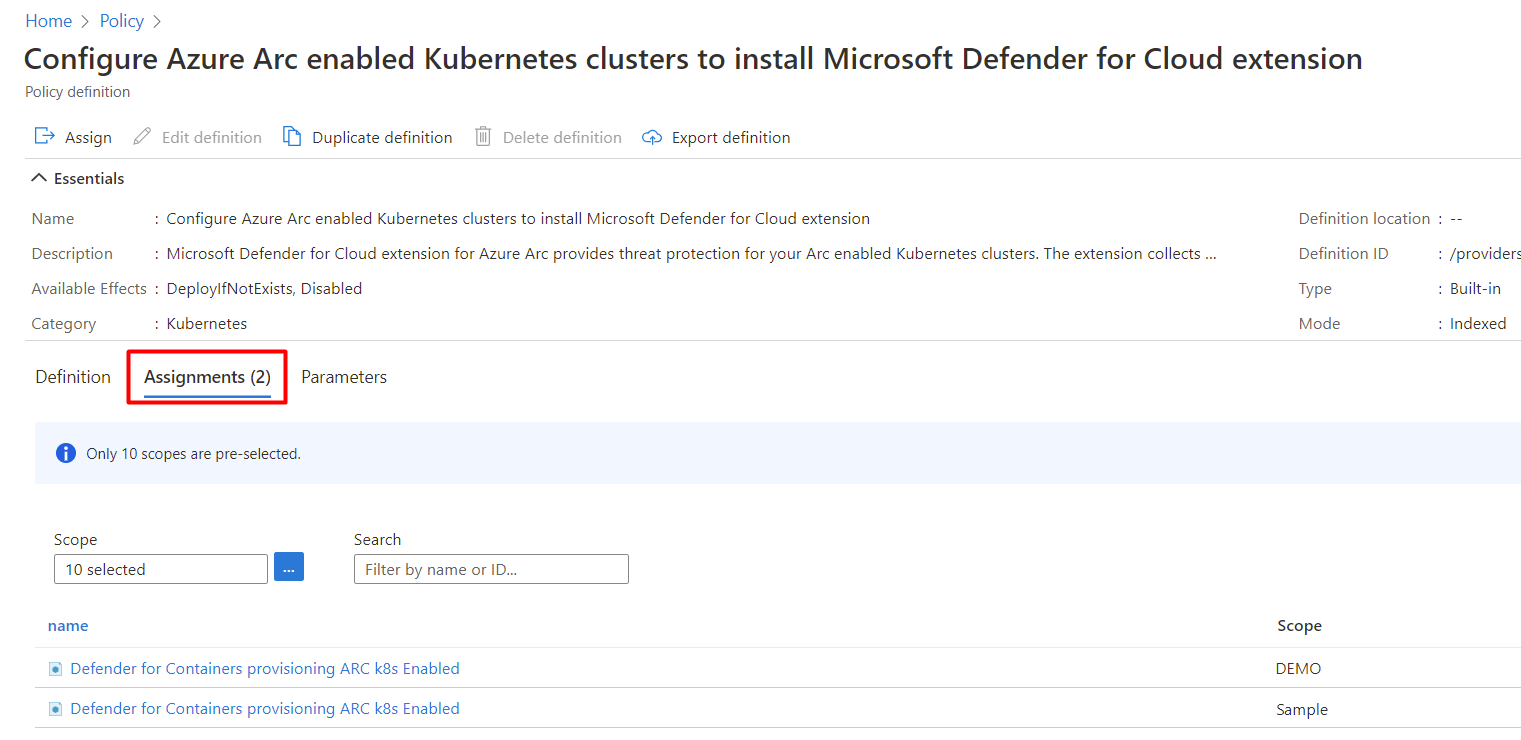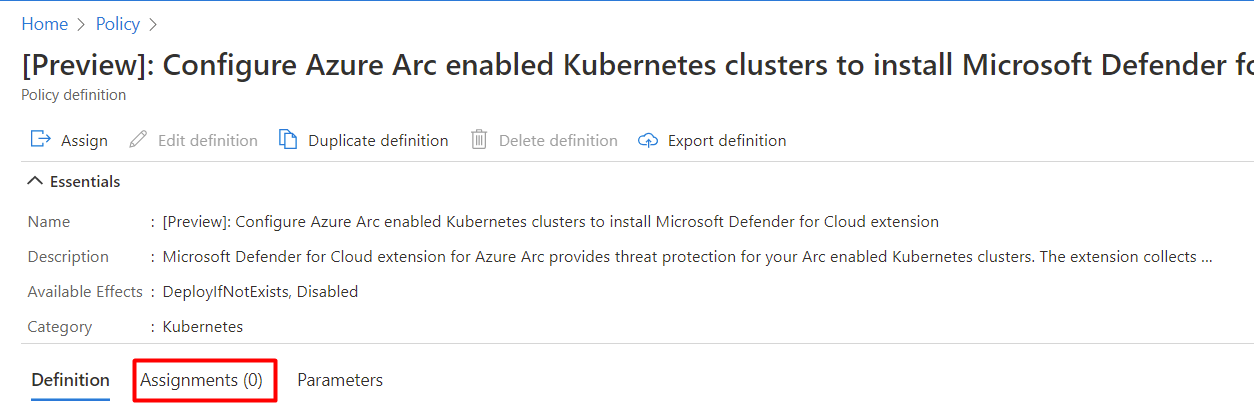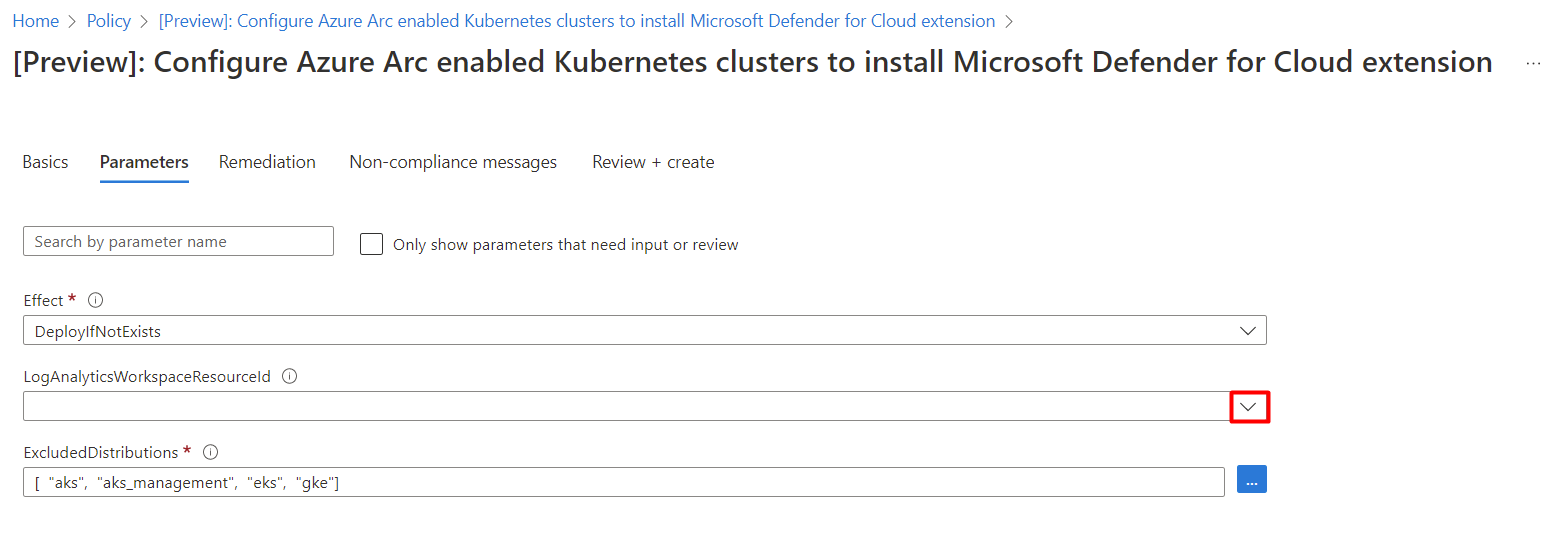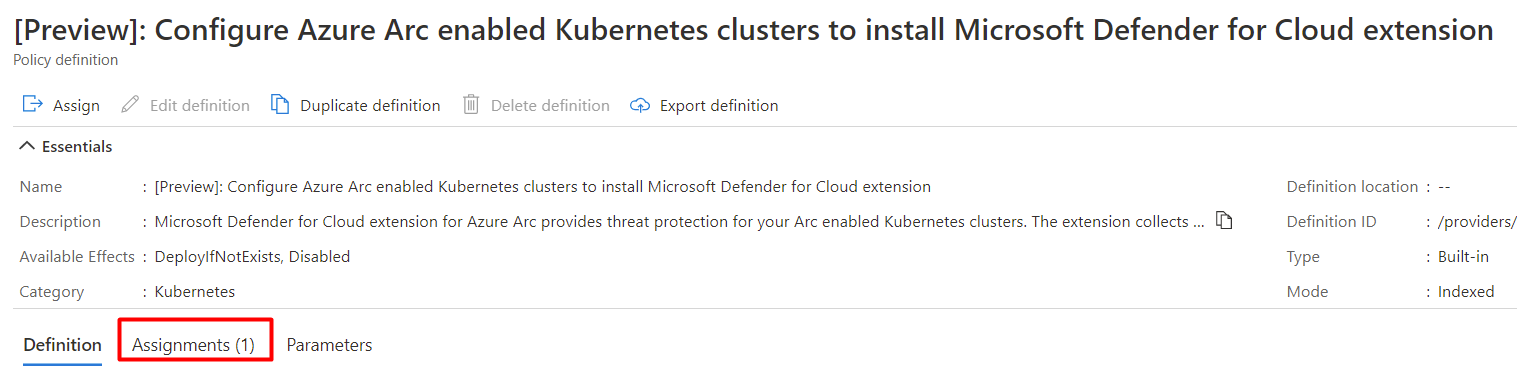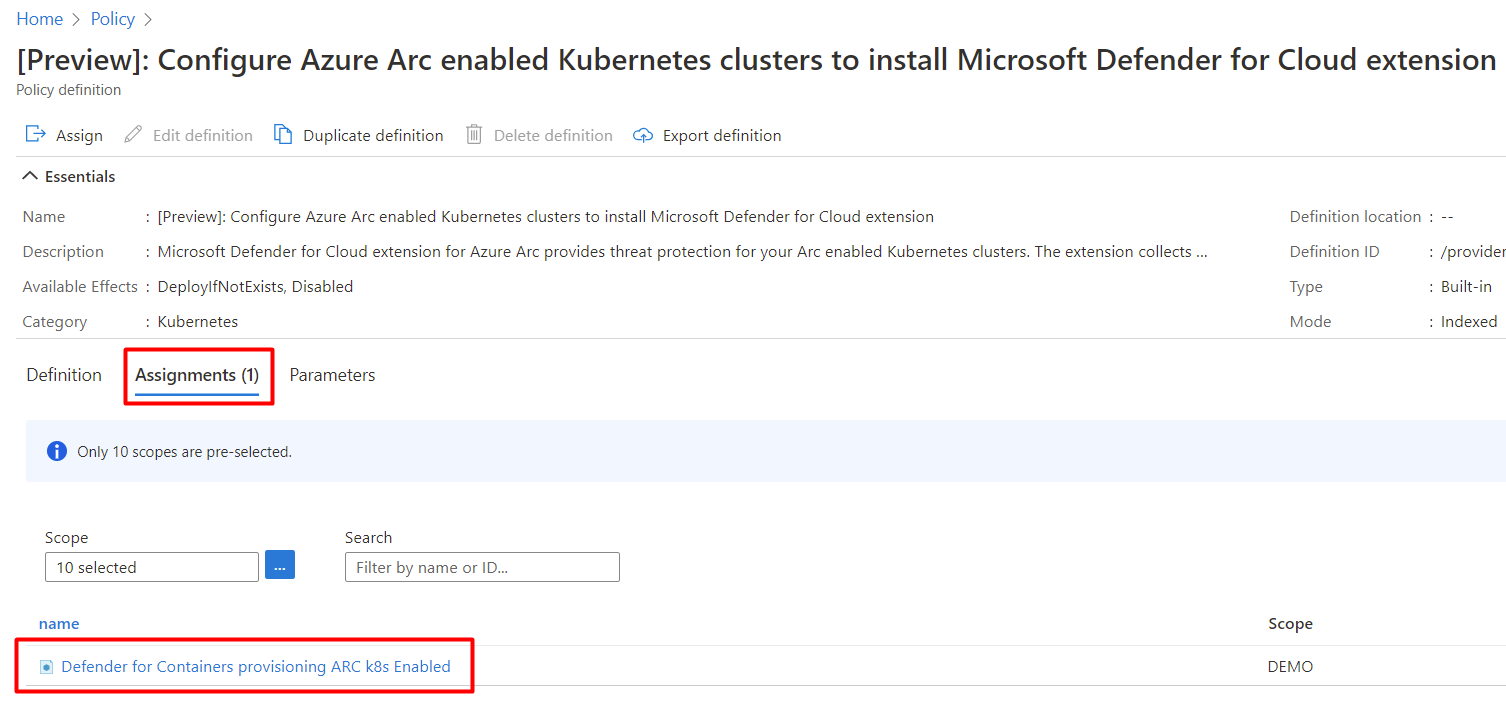你当前正在访问 Microsoft Azure Global Edition 技术文档网站。 如果需要访问由世纪互联运营的 Microsoft Azure 中国技术文档网站,请访问 https://docs.azure.cn。
Microsoft Defender for Containers 是用于保护容器的云原生解决方案。 它有助于保护群集,无论它们在以下哪个环境中运行:
Azure Kubernetes 服务 (AKS):Microsoft 的托管服务,用于开发、部署和管理容器化应用程序。
在连接的 Amazon Web Services (AWS) 帐户中的 Amazon Elastic Kubernetes Service (EKS):Amazon 的托管服务,用于在 AWS 上运行 Kubernetes,无需安装、操作和维护自己的 Kubernetes 控制平面或节点。
在已连接的 Google Cloud Platform (GCP) 项目中的 Google Kubernetes Engine (GKE):Google 的托管环境,通过 GCP 基础结构部署、管理和缩放应用程序。
其他 Kubernetes 发行版(使用启用了 Azure Arc 的 Kubernetes):托管在本地或基础结构即服务 (IaaS) 上的经云原生计算基金会 (CNCF) 认证的 Kubernetes 群集。 有关详细信息,请参阅 Defender for Cloud 中的容器支持矩阵。
首先,可以通过以下文章了解如何连接和帮助保护容器:
- 使用 Defender for Containers 保护 Azure 容器
- 使用 Defender for Containers 保护本地 Kubernetes 群集
- 使用 Defender for Containers 保护 Amazon Web Services (AWS) 容器
- 使用 Defender for Containers 保护 Google Cloud Platform (GCP) 容器
还可以观看“Defender for Cloud 的实际应用”视频系列中的这些视频以了解详细信息:
注意
Defender for Containers 对启用了 Azure Arc 的 Kubernetes 群集的支持是一项预览功能。 预览功能是可选的自助功能。
预览版按原样、按可用性提供。 它们不在服务级别协议和有限担保范围内。
若要详细了解受支持的操作系统、功能可用性、出站代理等,请参阅 Defender for Cloud 中的 Containers 支持矩阵。
网络要求
验证以下终结点是否已配置为进行出站访问,以便 Defender 传感器可以连接到 Microsoft Defender for Cloud 以发送安全数据和事件。
Defender 传感器必须连接到已配置的 Azure Monitor Log Analytics 工作区。 默认情况下,AKS 群集具有不受限制的出站(出口)internet 访问权限。 如果群集中的事件传出需要使用 Azure Monitor 专用链接范围 (AMPLS),你必须:
- 使用容器见解和 Log Analytics 工作区定义群集。
- 将群集的 Log Analytics 工作区定义为 AMPLS 中的资源。
- 在 AMPLS 中创建群集虚拟网络与 Log Analytics 资源之间的虚拟网络专用终结点。 虚拟网络专用终结点与专用 DNS 区域集成。
如需说明,请参阅创建 Azure Monitor 专用链接范围。
网络要求
验证是否为公有云部署配置了以下终结点以进行出站访问。 配置它们以用于出站访问有助于确保 Defender 传感器可以连接到 Microsoft Defender for Cloud 以发送安全数据和事件。
| Azure 域 | Azure 政府域 | 由世纪互联运营的 Azure 域 | 端口 |
|---|---|---|---|
| *.ods.opinsights.azure.com | *.ods.opinsights.azure.us | *.ods.opinsights.azure.cn | 443 |
| *.oms.opinsights.azure.com | *.oms.opinsights.azure.us | *.oms.opinsights.azure.cn | 443 |
| login.microsoftonline.com | login.microsoftonline.us | login.chinacloudapi.cn | 443 |
启用计划
在 Defender for Cloud 中,选择 “环境设置”,然后选择相关订阅。
在“Defender 计划”页上,将容器计划设置为“开启”,然后选择其“设置”链接。
打开相关组件。
注意
- 在 2023 年 8 月之前加入并且未在 Defender 云安全状况管理(CSPM)中启用 K8S API 访问权限 的 Defender for Containers 客户启用该计划时,必须手动在 Defender for Containers 计划中启用 K8S API 访问 切换。
- 关闭 Defender for Containers 时,组件将设置为“关”。 它们不会部署到任何其他容器,但它们不会从已安装的容器中移除。
每个功能的启用方法
默认情况下,通过 Azure 门户启用计划时,Microsoft Defender for Containers 配置为自动启用所有功能并安装所有必需的组件以提供该计划提供的保护。 此配置包括分配默认工作区。
如果不想启用计划的所有功能,可以通过选择容器计划的“设置”链接来手动选择要启用的特定功能。 然后,在“设置和监视”页中,选择要启用的功能。
在初始配置计划后,也可以从“Defender 计划”页修改此配置。
有关每个功能的启用方法的详细信息,请参阅支持矩阵。
角色和权限
详细了解用于预配 Defender for Containers 扩展的角色。
为 Defender 传感器分配自定义工作区
可以通过 Azure Policy 分配自定义工作区。
使用建议手动部署 Defender 传感器或 Azure 策略代理,无需自动预配
此外,还可以在一个或多个 Kubernetes 群集上部署需要传感器安装的功能。 使用适当的建议:
| 传感器 | 建议 |
|---|---|
| 适用于 Kubernetes 的 Defender 传感器 | Azure Kubernetes 服务群集应启用 Defender 配置文件 |
| 适用于已启用 Azure Arc 的 Kubernetes 的 Defender 传感器 | 已启用 Azure Arc 的 Kubernetes 群集应安装 Defender 扩展 |
| 适用于 Kubernetes 的 Azure Policy 代理 | Azure Kubernetes 服务群集应安装适用于 Kubernetes 的 Azure Policy 加载项 |
| 适用于已启用 Azure Arc 的 Kubernetes 的 Azure Policy 代理 | 已启用 Azure Arc 的 Kubernetes 群集应已安装 Azure Policy 扩展 |
要在特定群集上部署 Defender 传感器,请执行以下操作:
在 Microsoft Defender for Cloud 的“建议”页上,打开“启用增强的安全性”安全控制,或搜索前述的建议之一。 (还可以使用前面的链接直接打开建议。)
通过打开“不正常”选项卡查看所有没有传感器的群集。
选择要在其中部署传感器的群集,然后选择“修复”。
选择“修复 X 资源”。
部署 Defender 传感器:所有选项
可以启用 Defender for Containers 计划,并使用 Azure 门户、REST API 或 Azure 资源管理器模板部署所有相关组件。 有关详细步骤,请选择相关的选项卡。
重要说明
使用 Helm 部署 Defender 传感器:与自动预配和更新的其他选项不同,Helm 允许灵活部署 Defender 传感器。 此方法在 DevOps 和基础结构即代码方案中特别有用。 使用 Helm,可以将部署集成到 CI/CD 管道中,并控制所有传感器更新。 还可以选择接收预览版和 GA 版本。 有关使用 Helm 安装 Defender 传感器的说明,请参阅 使用 Helm 安装 Defender for Containers 传感器。
部署 Defender 传感器后,会自动分配默认工作区。 可以通过 Azure Policy 分配一个自定义工作区来代替默认工作区。
注意
Defender 传感器部署到每个节点,以提供运行时保护并使用 eBPF 技术从这些节点收集信号。
使用 Defender for Cloud 建议中的“修复”按钮
可以使用 Azure 门户页面启用 Defender for Cloud 计划,并设置大规模保护 Kubernetes 群集所需的所有组件的自动预配。 该过程已简化。
专用 Defender for Cloud 建议提供:
- 有关哪些群集上部署了 Defender 传感器的直观信息。
- 用于将传感器部署到没有传感器的群集的“修复”按钮。
若要部署传感器,请执行以下操作:
在 Microsoft Defender for Cloud 的“建议”页中,打开“启用增强的安全性”安全控制。
使用筛选器找到名为“Azure Kubernetes 服务群集应启用 Defender 配置文件”的建议。
提示
请注意“操作”列中的“修复”图标。
选择这些群集以查看正常和不正常资源的详细信息(有和没有传感器的群集)。
在运行不正常的资源列表中,选择一个群集。 然后选择“修正”以打开包含修正确认的窗格。
选择“修复 X 资源”。
启用计划
在 Defender for Cloud 中选择“设置”,然后选择相关订阅。
在“Defender 计划”页上选择“容器”>“设置”。
打开相关组件。
注意
关闭 Defender for Containers 时,组件将设置为“关”。 它们不会部署到任何其他容器,但它们不会从已安装的容器中移除。
默认情况下,通过 Azure 门户启用计划时,Microsoft Defender for Containers 配置为自动安装所有必需的组件以提供该计划提供的保护。 此配置包括分配默认工作区。
要在加入过程中禁用自动安装组件,请选择“容器”计划对应的“编辑配置”。 “高级”选项随即会显示,你可禁用每个组件的自动安装。
还可以从 Defender 计划页修改此配置。
注意
如果在通过门户启用后任意时间选择禁用计划,则需手动移除群集上部署的 Defender for Containers 组件。
可以通过 Azure Policy 分配自定义工作区。
如果禁用任何组件的自动安装,可以使用相应的建议轻松地将组件部署到一个或多个群集:
- 适用于 Kubernetes 的 Azure Policy 加载项:Azure Kubernetes 服务群集应安装适用于 Kubernetes 的 Azure Policy 加载项
- Azure Kubernetes 服务配置文件:Azure Kubernetes 服务群集应启用 Defender 配置文件
- 适用于已启用 Azure Arc 的 Kubernetes 的 Defender 扩展:已启用 Azure Arc 的 Kubernetes 群集应安装 Defender 扩展
- 适用于已启用 Azure Arc 的 Kubernetes 的 Azure Policy 扩展:已启用 Azure Arc 的 Kubernetes 群集应安装 Azure Policy 扩展
详细了解用于预配 Defender for Containers 扩展的角色。
先决条件
在部署传感器之前,请确保:
部署 Defender 传感器
可以使用各种方法部署 Defender 传感器。 有关详细步骤,请选择相关的选项卡。
使用 Defender for Cloud 建议中的“修复”按钮
专用 Defender for Cloud 建议提供:
- 有关哪些群集上部署了 Defender 传感器的直观信息。
- 用于将传感器部署到没有传感器的群集的“修复”按钮。
若要部署传感器,请执行以下操作:
验证部署
要验证群集上是否已安装 Defender 传感器,请执行下列其中一个选项卡中的步骤。
使用 Defender for Cloud 建议来验证传感器的状态
启用计划
重要说明
- 如果尚未连接 AWS 帐户,请在开始以下步骤之前将 AWS 帐户连接到 Microsoft Defender for Cloud。
- 如果已在连接器上启用计划,并且想要更改可选配置或启用新功能,请直接转到步骤 4。
若要帮助保护 EKS 群集,请对相关的帐户连接器启用 Defender for Containers 计划:
在 Defender for Cloud 中,打开“环境设置”。
选择 AWS 连接器。
选择“Defender 计划”页,并验证“容器”计划的切换是否已设置为“开”。
要更改计划的可选配置,请选择“设置”。
无代理威胁防护功能为群集容器提供运行时保护。 此功能将 Kubernetes 审核日志发送到 Microsoft Defender。 将 无代理威胁防护 开关设置为 “开” ,并设置审核日志的保留期。
注意
如果禁用此配置,将禁用控制平面威胁检测。 详细了解功能可用性。
K8S API 访问 设置权限,以便使用 API 发现您的 Kubernetes 群集。 若要启用,请将 K8S API 访问 开关设置为 “开”。
注册表访问权限 设置权限,以允许对 ECR 中存储的映像进行漏洞评估。 若要启用,请将 注册表访问 开关设置为 “打开”。
继续完成连接器向导的剩余页面。
如果要 为 Kubernetes 功能启用无代理发现 ,则需要对群集授予控制平面权限。 可以通过以下方式之一授予权限:
运行此 Python 脚本。 该脚本会将 Defender for Cloud 角色
MDCContainersAgentlessDiscoveryK8sRole添加到你要加入的 EKS 群集的aws-auth ConfigMap。向每个 Amazon EKS 群集授予
MDCContainersAgentlessDiscoveryK8sRole角色,使其能够与群集交互。 使用 eksctl 登录到所有现有和新创建的群集,并运行以下脚本:eksctl create iamidentitymapping \ --cluster my-cluster \ --region region-code \ --arn arn:aws:iam::account:role/MDCContainersAgentlessDiscoveryK8sRole \ --group system:masters\ --no-duplicate-arns有关详细信息,请参阅 Amazon EKS 用户指南中的通过 EKS 访问条目授予 IAM 用户对 Kubernetes 的访问权限。
EKS 群集上应安装并运行已启用 Azure Arc 的 Kubernetes、Defender 传感器和适用于 Kubernetes 的 Azure Policy。 有一个专用的 Defender for Cloud 建议用于安装这些扩展(以及 Azure Arc,如有必要):EKS 群集应安装适用于 Azure Arc 的 Microsoft Defender 扩展。
按照建议提供的修正步骤操作:
查看针对 EKS 群集的建议和警报
提示
可以按照此博客文章中的说明来模拟容器警报。
要查看针对 EKS 群集的警报和建议,请在警报、建议和清单页中使用筛选器,按资源类型“AWS EKS 群集”进行筛选。
部署 Defender 传感器
重要说明
使用 Helm 部署 Defender 传感器:与自动预配和更新的其他选项不同,Helm 允许灵活部署 Defender 传感器。 此方法在 DevOps 和基础结构即代码方案中特别有用。 使用 Helm,可以将部署集成到 CI/CD 管道中,并控制所有传感器更新。 还可以选择接收预览版和 GA 版本。 有关使用 Helm 安装 Defender 传感器的说明,请参阅 使用 Helm 安装 Defender for Containers 传感器。
要在 AWS 群集上部署 Defender 传感器,请执行以下操作:
转到“Microsoft Defender for Cloud”>“环境设置”>“添加环境”>“Amazon Web Services”。
填写帐户详细信息。
转到“选择计划”,打开“Containers”计划,确保将“为 Azure Arc 自动预配 Defender 的传感器”设置为“开”。
转到“配置访问权限”并按照其中的步骤操作。
成功部署“Cloud Formation”模板后,选择“创建”。
注意
可以从自动预配中排除特定的 AWS 群集。 对于传感器部署,请在值为 true 的资源上应用 ms_defender_container_exclude_agents 标记。 对于无代理部署,请在值为 true 的资源上应用 ms_defender_container_exclude_agentless 标记。
启用计划
重要说明
如果尚未连接 GCP 项目,请将 GCP 项目连接到 Microsoft Defender for Cloud。
要帮助保护 GKE 群集,请使用以下步骤在相关的 GCP 项目上启用 Defender for Containers 计划。
注意
验证是否没有任何阻止 Azure Arc 安装的 Azure 策略。
登录 Azure 门户。
转至“Microsoft Defender for Cloud”>“环境设置”。
选择相关的 GCP 连接器。
选择“下一步: 选择计划 >”按钮。
确保“容器”计划的切换开关处于“开”的状态。

要更改计划的可选配置,请选择“设置”。
无代理威胁检测:默认启用。 此配置仅在 GCP 项目级别提供。 这会通过 GCP 云日志记录将审核日志数据以无代理方式收集到 Microsoft Defender for Cloud 后端,供进一步分析。 Defender for Containers 需要控制平面审核日志来提供运行时威胁防护。 若要将 Kubernetes 审核日志发送到 Microsoft Defender,请将开关设置为“开”。
注意
如果禁用此配置,也会禁用控制平面威胁检测功能。 详细了解功能可用性。
自动为 Azure Arc 预配 Defender 的传感器,自动为 Azure Arc 预配 Azure Policy 扩展:默认启用。 可以通过 3 种方式在 GKE 群集上安装已启用 Azure Arc 的 Kubernetes 及其扩展:
- 在项目级别启用 Defender for Containers 自动预配,如此部分中的说明所述。 我们建议使用此方法。
- 为每群集安装使用 Defender for Cloud 建议。 它们显示在 Microsoft Defender for Cloud 的“建议”页上。 了解如何将解决方案部署到特定群集。
- 手动安装已启用 Azure Arc 的 Kubernetes 和扩展。
K8S API 访问功能提供基于 API 的 Kubernetes 群集发现。 将 K8S API 访问 开关设置为 “开”。
注册表访问功能为存储在 Google 注册表(Google Artifact Registry 和 Google Container Registry)中的映像以及运行 GKE 群集上的映像提供漏洞管理。 将“注册表访问权限”切换开关设置为“开”。
选择“复制”按钮。
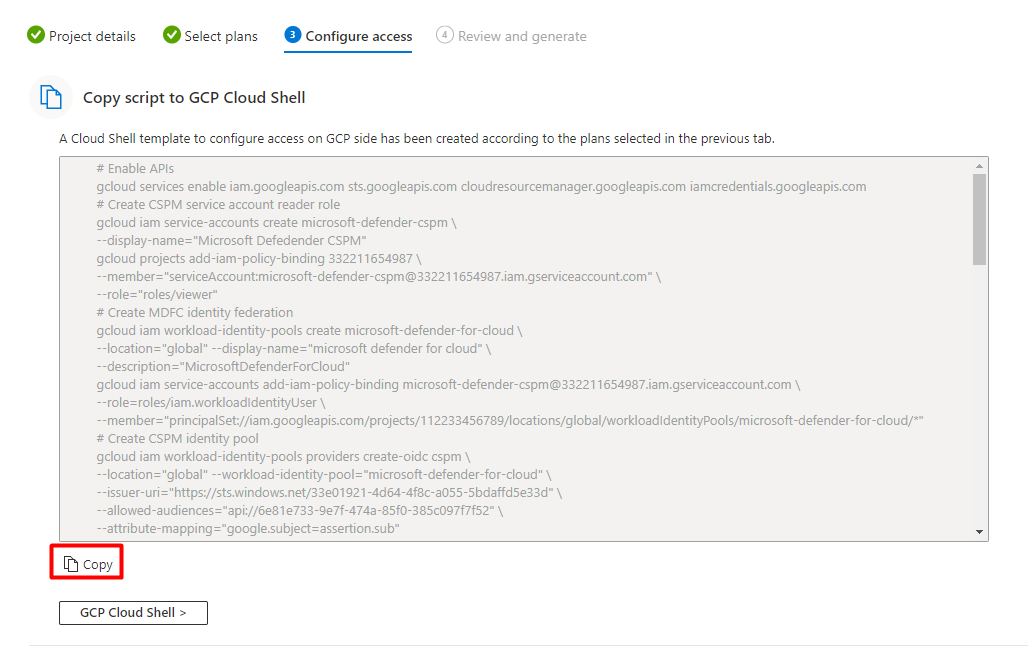
选择“GCP Cloud Shell >”按钮。
将脚本粘贴到 Cloud Shell 终端并运行它。
运行脚本后,连接器会更新。 此过程最多可能需要 8 小时来完成。
将解决方案部署到特定群集
如果在 GCP 连接器加入过程期间或之后将任何默认的自动预配配置设为“关”,则需在每个 GKE 群集中手动安装已启用 Azure Arc 的 Kubernetes、Defender 传感器和适用于 Kubernetes 的 Azure Policy。 安装它们有助于确保从 Defender for Containers 获取完整的安全值。
可以使用两条有针对性的 Defender for Cloud 建议来安装这些扩展(以及 Azure Arc,如有必要):
- GKE 群集应已安装 Microsoft Defender 的 Azure Arc 扩展
- GKE 群集应已安装 Azure Policy 扩展
注意
安装 Arc 扩展时,必须验证所提供的 GCP 项目是否与相关连接器中的项目相同。
将解决方案部署到特定群集:
登录 Azure 门户。
转到“Microsoft Defender for Cloud”>“建议”。
在 Defender for Cloud 的“建议”页中,按名称搜索其中一条建议。
选择不正常的 GKE 群集。
重要说明
必须逐一选择群集。
请勿按超链接名称选择群集。 选择相关行中的其他任何位置。
选择不正常资源的名称。
选择“修复”。
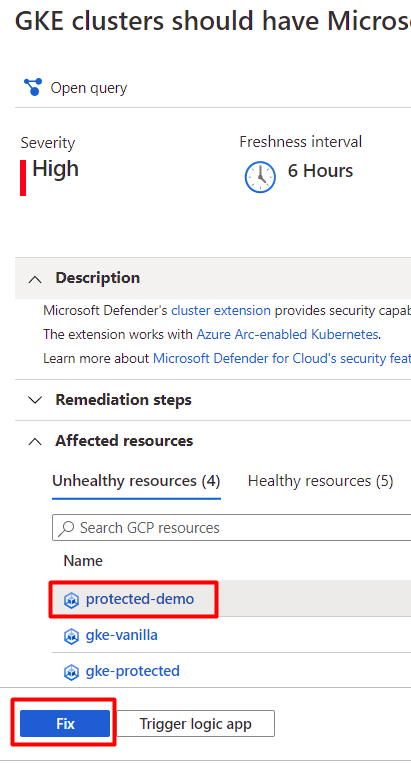
Defender for Cloud 将使用所选语言生成脚本:
- 对于 Linux,请选择“Bash”。
- 对于 Windows,请选择“PowerShell”。
选择“下载修正逻辑”。
在群集上运行生成的脚本。
针对其他建议重复步骤 3 到 8。
查看 GKE 群集警报
登录 Azure 门户。
转到“Microsoft Defender for Cloud”>“安全警报”。
选择
 按钮。
按钮。在“筛选器”下拉菜单中,选择“资源类型”。
在“值”下拉菜单中,选择“GCP GKE 群集”。
选择“确定”。
部署 Defender 传感器
重要说明
使用 Helm 部署 Defender 传感器:与自动预配和更新的其他选项不同,Helm 允许灵活部署 Defender 传感器。 此方法在 DevOps 和基础结构即代码方案中特别有用。 使用 Helm,可以将部署集成到 CI/CD 管道中,并控制所有传感器更新。 还可以选择接收预览版和 GA 版本。 有关使用 Helm 安装 Defender 传感器的说明,请参阅 使用 Helm 安装 Defender for Containers 传感器。
要在 GCP 群集上部署 Defender 传感器,请执行以下操作:
转到“Microsoft Defender for Cloud”>“环境设置”>“添加环境”>“Google Cloud Platform”。
填写帐户详细信息。
转到“选择计划”,打开“Containers”计划,确保将“为 Azure Arc 自动预配 Defender 的传感器”设置为“开”。
转到“配置访问权限”并按照其中的步骤操作。
gcloud脚本成功运行后,选择“创建”。
注意
可以从自动预配中排除特定的 GCP 群集。 对于传感器部署,请在值为 true 的资源上应用 ms_defender_container_exclude_agents 标签。 对于无代理部署,请在值为 true 的资源上应用 ms_defender_container_exclude_agentless 标签。
模拟来自适用于容器的 Microsoft Defender 的安全警报
Microsoft Defender for Cloud 所有安全警报参考表中提供了受支持警报的完整列表。
模拟安全警报:
从群集运行以下命令:
kubectl get pods --namespace=asc-alerttest-662jfi039n预期的响应为
No resource found。在 30 分钟内,Defender for Cloud 会检测到此活动并触发安全警报。
注意
Azure Arc 不是模拟 Defender for Containers 的无代理警报的必备项。
在 Azure 门户中,转到“Microsoft Defender for Cloud”>“安全警报”,并查看针对相关资源的警报。
移除 Defender 传感器
若要移除这个(或任何)Defender for Cloud 扩展,关闭自动预配是不够的:
- 启用自动预配可能会影响现有和将来的计算机。
- 禁用扩展的自动预配仅影响将来的计算机。 禁用自动预配时,不会卸载任何内容。
注意
若要完全禁用 Defender for Containers 计划,请转到“环境设置”并禁用“Microsoft Defender for Containers”。
不过,为了确保 Defender for Containers 组件从现在起不会自动预配到资源,请禁用扩展的自动预配。
可以使用 Azure 门户、Azure CLI 或 REST API 从当前运行的计算机中移除扩展,如以下选项卡所述。
使用 Azure 门户移除扩展
为 AKS 设置默认的 Log Analytics 工作区
Defender 传感器使用 Log Analytics 工作区作为数据管道将数据从群集发送到 Defender for Cloud。 工作区不会保留任何数据。 因此,此用例中不会对用户计费。
Defender 传感器使用默认 Log Analytics 工作区。 如果没有默认的 Log Analytics 工作区,则在安装 Defender 传感器时,Defender for Cloud 会创建新的资源组和默认工作区。 默认工作区基于你的区域。
默认 Log Analytics 工作区和资源组的命名约定为:
- 工作区:DefaultWorkspace-[subscription-ID]-[geo]
- 资源组:DefaultResourceGroup-[geo]
分配自定义工作区
启用自动预配时,会自动分配默认工作区。 可以通过 Azure Policy 分配自定义工作区。
若要检查是否分配了工作区,请执行以下操作:
登录 Azure 门户。
搜索并选择“策略”。
选择“定义”。
搜索策略 ID
64def556-fbad-4622-930e-72d1d5589bf5。选择“配置 Azure Kubernetes 服务群集以启用 Defender 配置文件”。
选择“分配”。
使用本文中的后续各节之一,如下所示:
- 如果尚未将策略分配到相关范围,请按照使用自定义工作区创建新分配步骤进行操作。
- 或者,如果策略已分配并且你希望将其更改为使用自定义工作区,请按照使用自定义工作区更新分配步骤进行操作。
使用自定义工作区创建新分配
如果尚未分配策略,“分配”选项卡将显示数字 0。
分配自定义工作区:
选择“分配”。
在“参数”选项卡中,清除“仅显示需要输入或审核的参数”选项。
从下拉菜单中选择 LogAnalyticsWorkspaceResourceId 值。
选择“查看 + 创建”。
选择“创建”。
使用自定义工作区更新分配
如果将策略分配给工作区,则“分配”选项卡会显示数字 1。
注意
如果有多个订阅,这一数字可能会更高。
分配自定义工作区:
适用于 Azure Arc 的默认 Log Analytics 工作区
Defender 传感器使用 Log Analytics 工作区作为数据管道将数据从群集发送到 Defender for Cloud。 工作区不会保留任何数据。 因此,此用例中不会对用户计费。
Defender 传感器使用默认 Log Analytics 工作区。 如果没有默认的 Log Analytics 工作区,则在安装 Defender 传感器时,Defender for Cloud 会创建新的资源组和默认工作区。 默认工作区基于你的区域。
默认 Log Analytics 工作区和资源组的命名约定为:
- 工作区:DefaultWorkspace-[subscription-ID]-[geo]
- 资源组:DefaultResourceGroup-[geo]
分配自定义工作区
启用自动预配时,会自动分配默认工作区。 可以通过 Azure Policy 分配自定义工作区。
若要检查是否分配了工作区,请执行以下操作:
登录 Azure 门户。
搜索并选择“策略”。
选择“定义”。
搜索策略 ID
708b60a6-d253-4fe0-9114-4be4c00f012c。选择“配置已启用 Azure Arc 的 Kubernetes 群集以安装 Microsoft Defender for Cloud 扩展”。
选择“分配”。
使用本文中的后续各节之一,如下所示:
- 如果尚未将策略分配到相关范围,请按照使用自定义工作区创建新分配步骤进行操作。
- 或者,如果策略已分配并且你希望将其更改为使用自定义工作区,请按照使用自定义工作区更新分配步骤进行操作。
使用自定义工作区创建新分配
如果尚未分配策略,“分配”选项卡将显示数字 0。
分配自定义工作区:
选择“分配”。
在“参数”选项卡中,清除“仅显示需要输入或审核的参数”选项。
从下拉菜单中选择 LogAnalyticsWorkspaceResourceId 值。
选择“查看 + 创建”。
选择“创建”。
使用自定义工作区更新分配
如果将策略分配给工作区,则“分配”选项卡会显示数字 1。
注意
如果有多个订阅,这一数字可能会更高。 如果你得到数字 1 或更高,但分配不在相关范围内,请按照“使用自定义工作区创建新分配”的步骤进行操作。
分配自定义工作区:
移除 Defender 传感器
若要移除这个(或任何)Defender for Cloud 扩展,关闭自动预配是不够的:
- 启用自动预配可能会影响现有和将来的计算机。
- 禁用扩展的自动预配仅影响将来的计算机。 禁用自动预配时,不会卸载任何内容。
注意
若要完全禁用 Defender for Containers 计划,请转到“环境设置”并禁用“Microsoft Defender for Containers”。
不过,为了确保 Defender for Containers 组件从现在起不会自动预配到资源,请禁用扩展的自动预配。
可以使用 REST API、Azure CLI 或资源管理器模板从当前运行的计算机中移除扩展,如以下选项卡所述。
使用 REST API 从 AKS 移除 Defender 传感器
要使用 REST API 移除扩展,请运行以下 PUT 命令:
https://management.azure.com/subscriptions/{{SubscriptionId}}/resourcegroups/{{ResourceGroup}}/providers/Microsoft.ContainerService/managedClusters/{{ClusterName}}?api-version={{ApiVersion}}
该命令包含以下参数:
| 名称 | 说明 | 必需 |
|---|---|---|
SubscriptionId |
群集订阅 ID | 是 |
ResourceGroup |
群集的资源组 | 是 |
ClusterName |
群集的名称 | 是 |
ApiVersion |
API 版本;必须是 2022-06-01 或更高 | 是 |
这是请求正文:
{
"location": "{{Location}}",
"properties": {
"securityProfile": {
"defender": {
"securityMonitoring": {
"enabled": false
}
}
}
}
}
请求正文包含以下参数:
| 名称 | 说明 | 必需 |
|---|---|---|
location |
群集的位置 | 是 |
properties.securityProfile.defender.securityMonitoring.enabled |
确定是否在群集上启用或禁用适用于容器的 Microsoft Defender | 是 |
后续步骤
启用 Defender for Containers 后,可以:
- 使用 Microsoft Defender 漏洞管理扫描受支持的环境映像是否存在漏洞
- 查看有关 Defender for Containers 的常见问题。